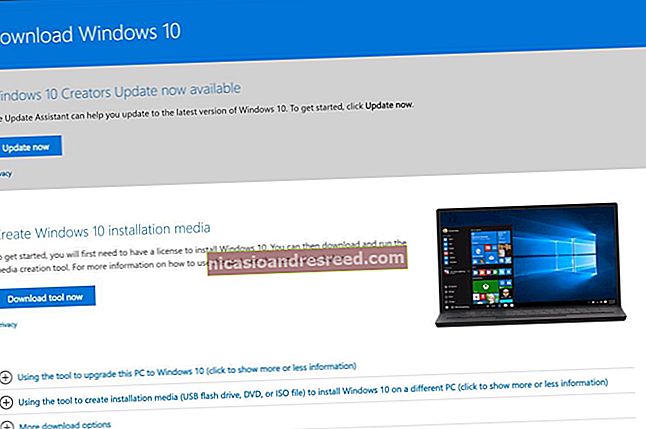Como alterar o local da pasta de download do Chrome

Por padrão, o Chrome baixa arquivos para a pasta “Downloads” em sua conta de usuário. Se você preferir salvá-los em um local diferente, pode facilmente alterar o local da pasta de download do Chrome.
Clique no botão de menu do Chrome (três barras horizontais) no canto superior direito da janela do Chrome e selecione “Configurações” no menu suspenso.

A tela “Configurações” é exibida em uma nova guia.

Role para baixo até a parte inferior da tela “Configurações” e clique no link “Mostrar configurações avançadas”.

Vamos configurar uma nova pasta padrão como o local onde o Chrome salva os arquivos baixados. No entanto, você pode fazer com que o Chrome sempre peça para você escolher o local da pasta de download. Para fazer isso, marque a caixa de seleção “Perguntar onde salvar cada arquivo antes de baixar” para que haja uma marca de seleção na caixa.
Para alterar o local da pasta de download, clique em “Alterar” à direita da caixa de edição “Local de download”.

Na caixa de diálogo “Browse For Folder”, navegue até a pasta onde deseja salvar as pastas por padrão e clique em “OK”.

O caminho para a pasta selecionada é exibido na caixa de edição “Local de download”. Este local é exibido em “Salvar como” como o local padrão, se você tiver marcado a caixa de seleção “Perguntar onde salvar cada arquivo antes de fazer o download”. Clique no botão “X” na guia “Configurações” para fechá-lo.

Existem ações adicionais que você pode realizar nos downloads. Para abrir a lista de “Downloads”, pressione “Ctrl + J” ou selecione “Downloads” no menu do Chrome (3 barras horizontais) no canto superior direito da janela. Você também pode inserir “chrome: // downloads” na omnibox (caixa de endereço) e pressionar “Enter”.

Os arquivos baixados são listados em ordem do mais recente ao mais antigo. Para remover um item da lista “Downloads”, clique no link “Remover da lista” abaixo do item.
Para abrir a pasta que contém um dos arquivos baixados, clique no link “Mostrar na pasta” abaixo desse item.

Depois de fazer o download de um arquivo, você pode movê-lo de forma rápida e fácil para outro local, arrastando e soltando-o da lista “Downloads” no Chrome para uma pasta no File Explorer ou qualquer outro navegador de arquivos que você esteja usando.

DICA: é uma boa ideia limpar sua lista de arquivos baixados ocasionalmente para que localizar arquivos na lista não seja muito difícil.